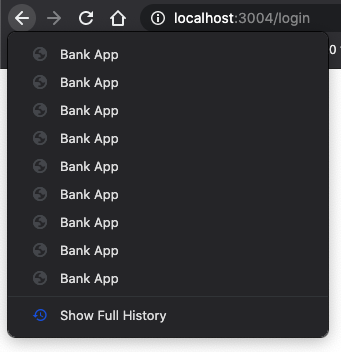|
|
3 weeks ago | |
|---|---|---|
| .. | ||
| README.md | 3 weeks ago | |
| assignment.md | 4 weeks ago | |
README.md
Erstellen einer Banking-App Teil 1: HTML-Vorlagen und Routen in einer Web-App
Quiz vor der Vorlesung
Einführung
Seit der Einführung von JavaScript in Browsern werden Websites interaktiver und komplexer als je zuvor. Webtechnologien werden heute häufig verwendet, um vollständig funktionale Anwendungen zu erstellen, die direkt im Browser laufen und die wir Webanwendungen nennen. Da Web-Apps hochinteraktiv sind, möchten Benutzer nicht bei jeder Aktion auf ein vollständiges Neuladen der Seite warten. Deshalb wird JavaScript verwendet, um das HTML direkt über das DOM zu aktualisieren und so ein reibungsloseres Benutzererlebnis zu bieten.
In dieser Lektion legen wir die Grundlagen für die Erstellung einer Banking-Web-App, indem wir HTML-Vorlagen verwenden, um mehrere Bildschirme zu erstellen, die angezeigt und aktualisiert werden können, ohne die gesamte HTML-Seite neu laden zu müssen.
Voraussetzungen
Du benötigst einen lokalen Webserver, um die Web-App zu testen, die wir in dieser Lektion erstellen. Falls du keinen hast, kannst du Node.js installieren und den Befehl npx lite-server aus deinem Projektordner ausführen. Dadurch wird ein lokaler Webserver erstellt und deine App im Browser geöffnet.
Vorbereitung
Erstelle auf deinem Computer einen Ordner namens bank mit einer Datei namens index.html darin. Wir beginnen mit diesem HTML-Grundgerüst:
<!DOCTYPE html>
<html lang="en">
<head>
<meta charset="UTF-8">
<meta name="viewport" content="width=device-width, initial-scale=1.0">
<title>Bank App</title>
</head>
<body>
<!-- This is where you'll work -->
</body>
</html>
HTML-Vorlagen
Wenn du mehrere Bildschirme für eine Webseite erstellen möchtest, wäre eine Lösung, für jeden anzuzeigenden Bildschirm eine eigene HTML-Datei zu erstellen. Diese Lösung hat jedoch einige Nachteile:
- Beim Wechseln des Bildschirms muss das gesamte HTML neu geladen werden, was langsam sein kann.
- Es ist schwierig, Daten zwischen den verschiedenen Bildschirmen zu teilen.
Eine andere Herangehensweise besteht darin, nur eine HTML-Datei zu haben und mehrere HTML-Vorlagen mit dem <template>-Element zu definieren. Eine Vorlage ist ein wiederverwendbarer HTML-Block, der vom Browser nicht angezeigt wird und zur Laufzeit mithilfe von JavaScript instanziiert werden muss.
Aufgabe
Wir erstellen eine Banking-App mit zwei Bildschirmen: der Login-Seite und dem Dashboard. Zuerst fügen wir im HTML-Body ein Platzhalter-Element hinzu, das wir verwenden, um die verschiedenen Bildschirme unserer App zu instanziieren:
<div id="app">Loading...</div>
Wir geben ihm eine id, um es später mit JavaScript leichter finden zu können.
Tipp: Da der Inhalt dieses Elements ersetzt wird, können wir eine Ladeanzeige oder Nachricht einfügen, die angezeigt wird, während die App lädt.
Als Nächstes fügen wir unterhalb des Platzhalters die HTML-Vorlage für die Login-Seite hinzu. Für den Moment fügen wir dort nur einen Titel und einen Abschnitt mit einem Link ein, den wir für die Navigation verwenden werden.
<template id="login">
<h1>Bank App</h1>
<section>
<a href="/dashboard">Login</a>
</section>
</template>
Dann fügen wir eine weitere HTML-Vorlage für die Dashboard-Seite hinzu. Diese Seite wird verschiedene Abschnitte enthalten:
- Eine Kopfzeile mit einem Titel und einem Logout-Link
- Den aktuellen Kontostand
- Eine Liste von Transaktionen, die in einer Tabelle angezeigt werden
<template id="dashboard">
<header>
<h1>Bank App</h1>
<a href="/login">Logout</a>
</header>
<section>
Balance: 100$
</section>
<section>
<h2>Transactions</h2>
<table>
<thead>
<tr>
<th>Date</th>
<th>Object</th>
<th>Amount</th>
</tr>
</thead>
<tbody></tbody>
</table>
</section>
</template>
Tipp: Wenn du HTML-Vorlagen erstellst und sehen möchtest, wie sie aussehen, kannst du die
<template>- und</template>-Zeilen auskommentieren, indem du sie mit<!-- -->umschließt.
✅ Warum denkst du, verwenden wir id-Attribute für die Vorlagen? Könnten wir stattdessen etwas anderes wie Klassen verwenden?
Vorlagen mit JavaScript anzeigen
Wenn du deine aktuelle HTML-Datei in einem Browser ausprobierst, wirst du sehen, dass sie bei Loading... hängen bleibt. Das liegt daran, dass wir JavaScript-Code hinzufügen müssen, um die HTML-Vorlagen zu instanziieren und anzuzeigen.
Das Instanziieren einer Vorlage erfolgt normalerweise in 3 Schritten:
- Abrufen des Vorlagenelements im DOM, z. B. mit
document.getElementById. - Klonen des Vorlagenelements mit
cloneNode. - Anhängen an das DOM unter einem sichtbaren Element, z. B. mit
appendChild.
✅ Warum müssen wir die Vorlage klonen, bevor wir sie an das DOM anhängen? Was denkst du, würde passieren, wenn wir diesen Schritt überspringen?
Aufgabe
Erstelle eine neue Datei namens app.js in deinem Projektordner und importiere diese Datei im <head>-Abschnitt deines HTML:
<script src="app.js" defer></script>
Nun erstellen wir in app.js eine neue Funktion updateRoute:
function updateRoute(templateId) {
const template = document.getElementById(templateId);
const view = template.content.cloneNode(true);
const app = document.getElementById('app');
app.innerHTML = '';
app.appendChild(view);
}
Was wir hier tun, sind genau die 3 oben beschriebenen Schritte. Wir instanziieren die Vorlage mit der id templateId und platzieren deren geklonten Inhalt in unserem App-Platzhalter. Beachte, dass wir cloneNode(true) verwenden müssen, um den gesamten Unterbaum der Vorlage zu kopieren.
Rufe nun diese Funktion mit einer der Vorlagen auf und sieh dir das Ergebnis an.
updateRoute('login');
✅ Was ist der Zweck dieses Codes app.innerHTML = '';? Was passiert, wenn wir ihn weglassen?
Routen erstellen
Wenn wir über eine Web-App sprechen, nennen wir das Routing die Absicht, URLs bestimmten Bildschirmen zuzuordnen, die angezeigt werden sollen. Auf einer Website mit mehreren HTML-Dateien geschieht dies automatisch, da die Dateipfade in der URL widergespiegelt werden. Zum Beispiel mit diesen Dateien in deinem Projektordner:
mywebsite/index.html
mywebsite/login.html
mywebsite/admin/index.html
Wenn du einen Webserver mit mywebsite als Root erstellst, wird die URL-Zuordnung wie folgt aussehen:
https://site.com --> mywebsite/index.html
https://site.com/login.html --> mywebsite/login.html
https://site.com/admin/ --> mywebsite/admin/index.html
Für unsere Web-App verwenden wir jedoch eine einzige HTML-Datei, die alle Bildschirme enthält, sodass dieses Standardverhalten uns nicht hilft. Wir müssen diese Zuordnung manuell erstellen und die angezeigte Vorlage mithilfe von JavaScript aktualisieren.
Aufgabe
Wir verwenden ein einfaches Objekt, um eine Map zwischen URL-Pfaden und unseren Vorlagen zu implementieren. Füge dieses Objekt oben in deiner app.js-Datei hinzu.
const routes = {
'/login': { templateId: 'login' },
'/dashboard': { templateId: 'dashboard' },
};
Nun ändern wir die Funktion updateRoute ein wenig. Anstatt die templateId direkt als Argument zu übergeben, möchten wir sie abrufen, indem wir zuerst die aktuelle URL betrachten und dann unsere Map verwenden, um den entsprechenden Vorlagenwert zu erhalten. Wir können window.location.pathname verwenden, um nur den Pfadabschnitt aus der URL zu erhalten.
function updateRoute() {
const path = window.location.pathname;
const route = routes[path];
const template = document.getElementById(route.templateId);
const view = template.content.cloneNode(true);
const app = document.getElementById('app');
app.innerHTML = '';
app.appendChild(view);
}
Hier haben wir die deklarierten Routen den entsprechenden Vorlagen zugeordnet. Du kannst testen, ob es korrekt funktioniert, indem du die URL manuell in deinem Browser änderst.
✅ Was passiert, wenn du einen unbekannten Pfad in die URL eingibst? Wie könnten wir das lösen?
Navigation hinzufügen
Der nächste Schritt für unsere App ist es, die Möglichkeit hinzuzufügen, zwischen Seiten zu navigieren, ohne die URL manuell ändern zu müssen. Das bedeutet zwei Dinge:
- Aktualisierung der aktuellen URL
- Aktualisierung der angezeigten Vorlage basierend auf der neuen URL
Den zweiten Teil haben wir bereits mit der Funktion updateRoute erledigt, also müssen wir herausfinden, wie wir die aktuelle URL aktualisieren.
Wir müssen JavaScript verwenden, insbesondere die Methode history.pushState, die es ermöglicht, die URL zu aktualisieren und einen neuen Eintrag in der Browser-Historie zu erstellen, ohne das HTML neu zu laden.
Hinweis: Während das HTML-Ankerelement
<a href>allein verwendet werden kann, um Hyperlinks zu verschiedenen URLs zu erstellen, wird es standardmäßig das HTML neu laden. Es ist notwendig, dieses Verhalten zu verhindern, wenn das Routing mit benutzerdefiniertem JavaScript behandelt wird, indem die FunktionpreventDefault()auf das Klickereignis angewendet wird.
Aufgabe
Erstellen wir eine neue Funktion, die wir verwenden können, um in unserer App zu navigieren:
function navigate(path) {
window.history.pushState({}, path, path);
updateRoute();
}
Diese Methode aktualisiert zuerst die aktuelle URL basierend auf dem angegebenen Pfad und dann die Vorlage. Die Eigenschaft window.location.origin gibt die URL-Root zurück, sodass wir eine vollständige URL aus einem gegebenen Pfad rekonstruieren können.
Da wir diese Funktion nun haben, können wir uns um das Problem kümmern, das auftritt, wenn ein Pfad keiner definierten Route entspricht. Wir ändern die Funktion updateRoute, indem wir eine Rückfallebene zu einer der vorhandenen Routen hinzufügen, falls wir keine Übereinstimmung finden.
function updateRoute() {
const path = window.location.pathname;
const route = routes[path];
if (!route) {
return navigate('/login');
}
...
Wenn keine Route gefunden werden kann, leiten wir jetzt auf die login-Seite um.
Nun erstellen wir eine Funktion, um die URL zu erhalten, wenn ein Link angeklickt wird, und um das Standardverhalten des Browsers für Links zu verhindern:
function onLinkClick(event) {
event.preventDefault();
navigate(event.target.href);
}
Vervollständigen wir das Navigationssystem, indem wir Bindungen zu unseren Login- und Logout-Links im HTML hinzufügen.
<a href="/dashboard" onclick="onLinkClick(event)">Login</a>
...
<a href="/login" onclick="onLinkClick(event)">Logout</a>
Das oben genannte event-Objekt erfasst das click-Ereignis und übergibt es an unsere Funktion onLinkClick.
Verwende das Attribut onclick, um das click-Ereignis an JavaScript-Code zu binden, hier den Aufruf der Funktion navigate().
Probiere aus, auf diese Links zu klicken. Du solltest jetzt in der Lage sein, zwischen den verschiedenen Bildschirmen deiner App zu navigieren.
✅ Die Methode history.pushState ist Teil des HTML5-Standards und in allen modernen Browsern implementiert. Wenn du eine Web-App für ältere Browser erstellst, gibt es einen Trick, den du anstelle dieser API verwenden kannst: Durch die Verwendung eines Hashes (#) vor dem Pfad kannst du ein Routing implementieren, das mit regulärer Anker-Navigation funktioniert und die Seite nicht neu lädt, da es ursprünglich dazu gedacht war, interne Links innerhalb einer Seite zu erstellen.
Umgang mit den Vor- und Zurück-Buttons des Browsers
Die Verwendung von history.pushState erstellt neue Einträge in der Navigationshistorie des Browsers. Du kannst das überprüfen, indem du die Zurück-Taste deines Browsers gedrückt hältst. Es sollte etwas wie folgt angezeigt werden:
Wenn du ein paar Mal auf die Zurück-Taste klickst, wirst du sehen, dass sich die aktuelle URL ändert und die Historie aktualisiert wird, aber dieselbe Vorlage weiterhin angezeigt wird.
Das liegt daran, dass die Anwendung nicht weiß, dass wir updateRoute() jedes Mal aufrufen müssen, wenn sich die Historie ändert. Wenn du dir die Dokumentation zu history.pushState ansiehst, wirst du feststellen, dass das popstate-Ereignis ausgelöst wird, wenn sich der Zustand ändert – das heißt, wenn wir zu einer anderen URL wechseln. Wir werden das verwenden, um dieses Problem zu beheben.
Aufgabe
Um sicherzustellen, dass die angezeigte Vorlage aktualisiert wird, wenn sich die Browser-Historie ändert, fügen wir eine neue Funktion hinzu, die updateRoute() aufruft. Wir machen das am Ende unserer app.js-Datei:
window.onpopstate = () => updateRoute();
updateRoute();
Hinweis: Wir haben hier eine Arrow-Funktion verwendet, um unseren
popstate-Ereignishandler zu deklarieren, der der Kürze dient, aber eine reguläre Funktion würde genauso funktionieren.
Hier ist ein Auffrischungsvideo zu Arrow-Funktionen:
🎥 Klicke auf das Bild oben, um ein Video über Arrow-Funktionen anzusehen.
Probiere nun die Vor- und Zurück-Buttons deines Browsers aus und überprüfe, ob die angezeigte Route diesmal korrekt aktualisiert wird.
🚀 Herausforderung
Füge eine neue Vorlage und Route für eine dritte Seite hinzu, die die Credits für diese App anzeigt.
Quiz nach der Vorlesung
Rückblick & Selbststudium
Routing ist einer der überraschend kniffligen Teile der Webentwicklung, insbesondere da das Web von Seitenaktualisierungsverhalten zu Single-Page-Application-Aktualisierungen übergeht. Lies ein wenig darüber, wie der Azure Static Web App-Dienst Routing handhabt. Kannst du erklären, warum einige der in diesem Dokument beschriebenen Entscheidungen notwendig sind?
Aufgabe
Haftungsausschluss:
Dieses Dokument wurde mit dem KI-Übersetzungsdienst Co-op Translator übersetzt. Obwohl wir uns um Genauigkeit bemühen, beachten Sie bitte, dass automatisierte Übersetzungen Fehler oder Ungenauigkeiten enthalten können. Das Originaldokument in seiner ursprünglichen Sprache sollte als maßgebliche Quelle betrachtet werden. Für kritische Informationen wird eine professionelle menschliche Übersetzung empfohlen. Wir übernehmen keine Haftung für Missverständnisse oder Fehlinterpretationen, die sich aus der Nutzung dieser Übersetzung ergeben.